ps手柄如何连接电脑 电脑连接ps4手柄的方法
PS手柄如何连接电脑?这是许多游戏爱好者和电脑玩家都会遇到的问题,随着游戏的发展和多样化,越来越多的玩家希望能够在电脑上使用PS4手柄进行游戏操作。幸运的是通过一些简单的步骤,我们可以实现电脑与PS4手柄的连接。下面将介绍一些常见的电脑连接PS4手柄的方法,帮助大家更好地享受游戏乐趣。无论是使用有线连接还是蓝牙连接,只需按照正确的步骤进行操作,你就可以轻松地将PS4手柄与电脑连接起来,让游戏体验更加舒适和便捷。
方法如下:
1. PS4手柄具有两种连接模式:1、有线;2、蓝牙。
有线方式:
直接用USB线连接,电脑会自动识别PS4手柄。

2. 本教程所用的是一台Windows 7系统的电脑。用有线连接模式时,PS4手柄背后的指示灯会长亮。电脑在短暂的安装驱动后,就可以在控制面板的游戏控制器中发现手柄了。
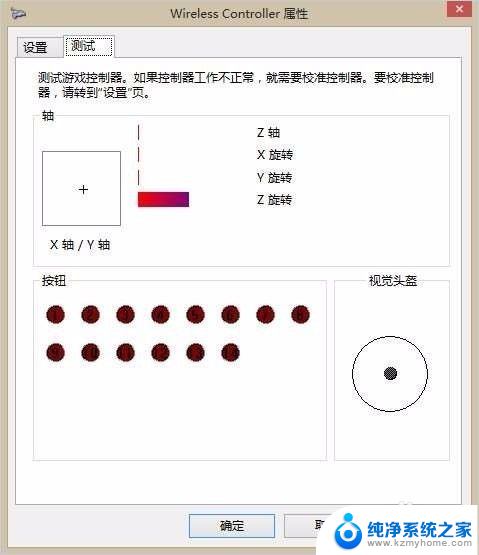
3. 通过按键测试,PS4手柄通过电脑自认的驱动工作非常完美。所有摇杆和按键都可以被识别到,扳机键也有压力感应。触摸板按键本身也被识别为一个按键,但是本身无法进行触摸操作。

4. 同时,这台电脑也有蓝牙适配器,不知道用无线是不是也能很好的连接上呢?下面同样在Windows 7下我们来测试蓝牙连接。
用蓝牙自然首先要配对。首先同时按住PS4手柄的SHARE键和PS4键,大约5秒钟后。PS4手柄背后的指示灯开始快速闪烁,此时用电脑进行蓝牙设备搜索,就可以看到名为“Wireless Controller”的蓝牙设备,进行配对即可。
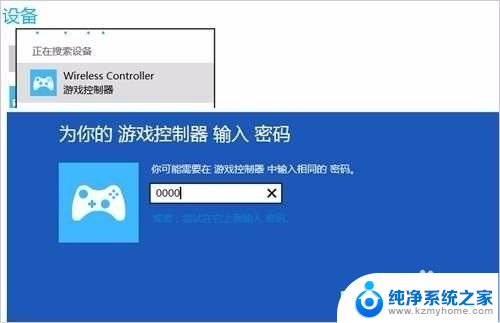
5. 如果电脑提示配对密码,此时输入0000即可。
在Windows 7下中经过测试,蓝牙连接后PS4手柄工作依然完美,所有按键和摇杆都可以正常工作。
以上是关于如何将PS手柄连接到计算机的全部内容,如果您遇到类似的问题,可以参考本文中介绍的步骤进行修复,希望这对大家有所帮助。
ps手柄如何连接电脑 电脑连接ps4手柄的方法相关教程
- 电脑蓝牙连接ps4手柄 ps4手柄如何用蓝牙连接电脑
- ps4 手柄 连接电脑 PS4手柄蓝牙无线连接电脑设置说明
- ps4手柄连接蓝牙 ps4手柄无线连接电脑方法
- ps4手柄可以直连电脑吗 PS4手柄蓝牙无线连接电脑教程
- ps4手柄 连接 蓝牙 PS4手柄蓝牙无线连接电脑设置指南
- ps4的手柄能线连电脑吗 PS4手柄有线连接电脑教程
- ps4连接手柄设置方法 ps4手柄连接主机一直闪灯怎么解决
- 电脑接ps4手柄怎样 ps4手柄无线连接电脑教程
- ps4怎么配对手柄 PS4手柄蓝牙无线连接电脑方法
- 电脑可以连接ps4手柄吗 如何用蓝牙无线连接电脑使用PS4手柄
- windows咋关闭呢 关笔记本电脑的步骤
- 怎么样切换windows版本 笔记本电脑系统更换步骤
- 电脑windows密码怎么找回 笔记本电脑忘记登录密码怎么办
- windows 10屏保怎么设置 电脑屏幕屏保自定义设置
- 键盘上有win这个键吗 win键是哪个键
- wind7电脑开机黑屏 电脑桌面黑屏但能听到声音怎么办
电脑教程推荐